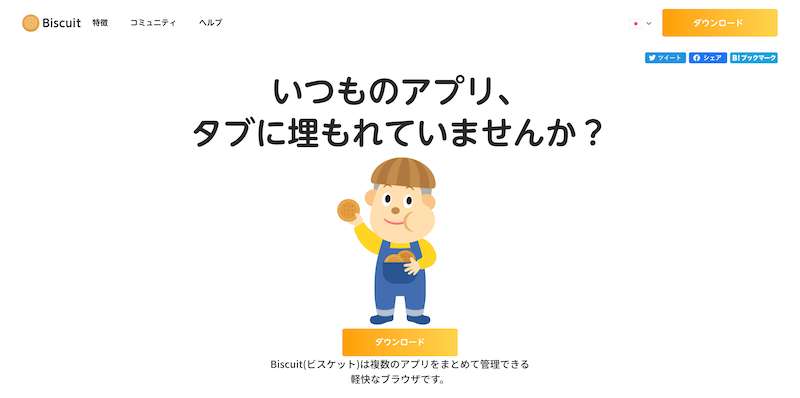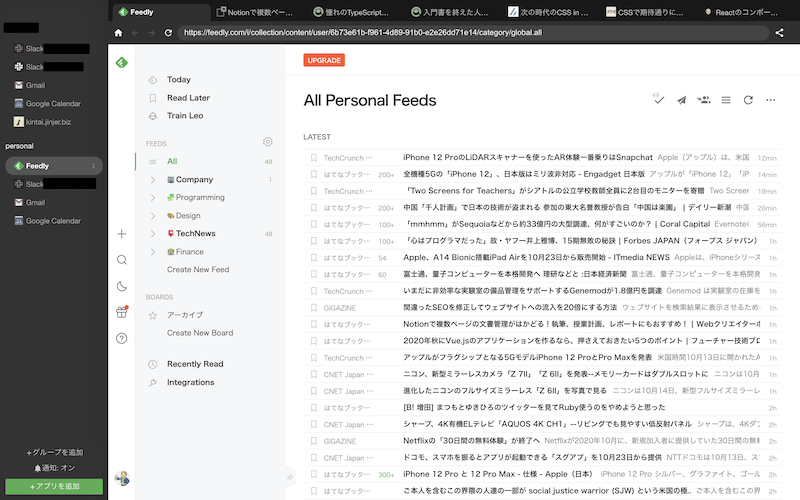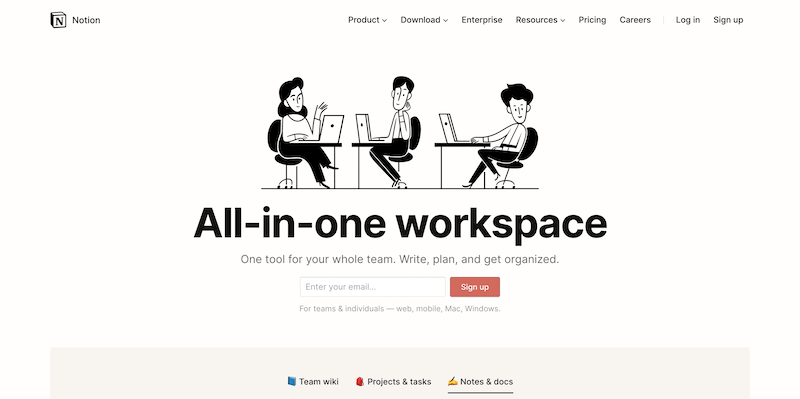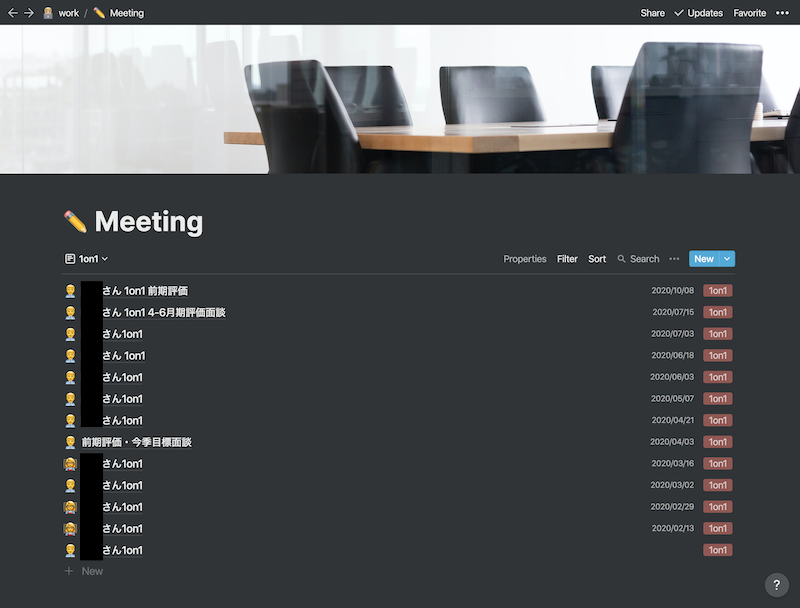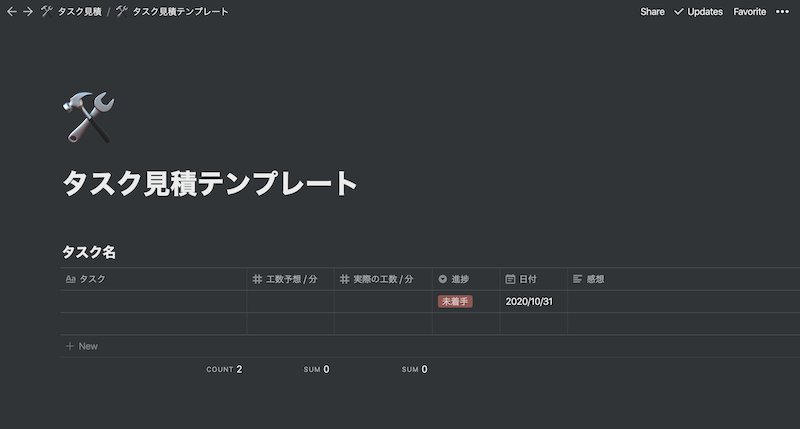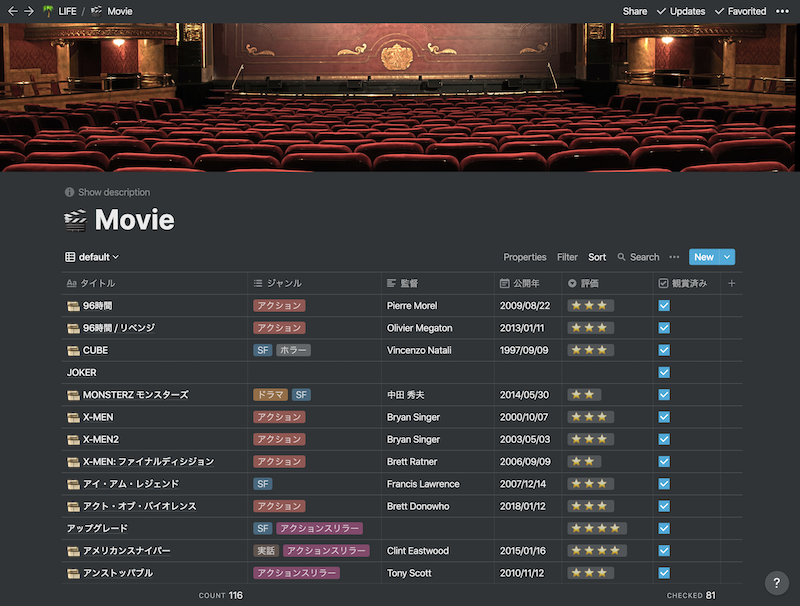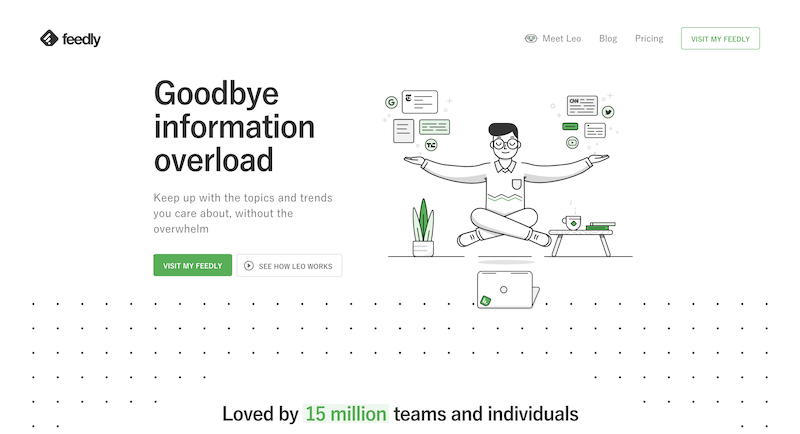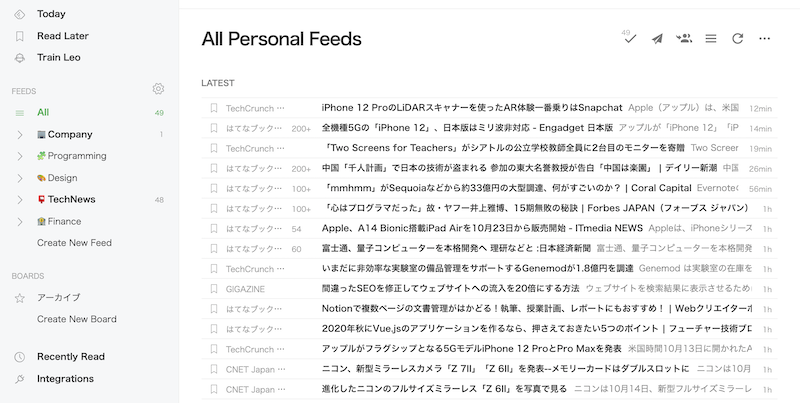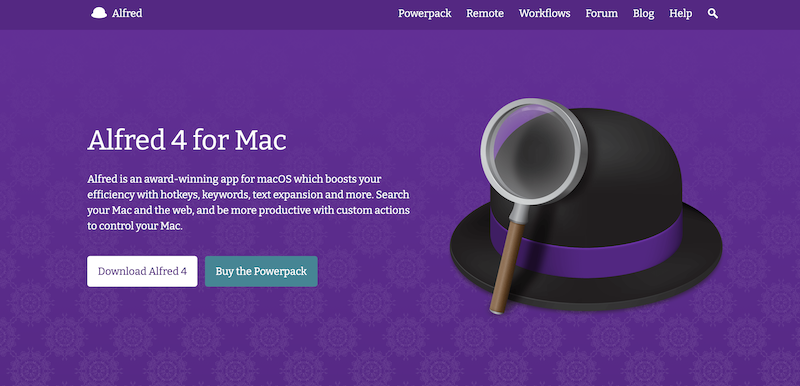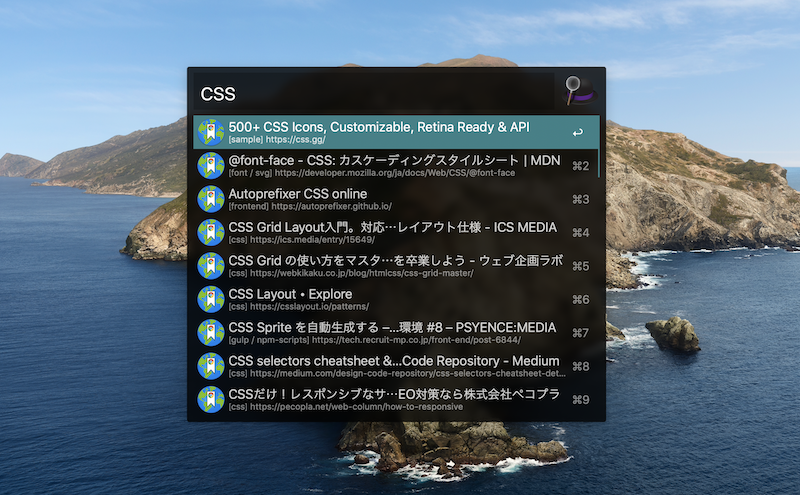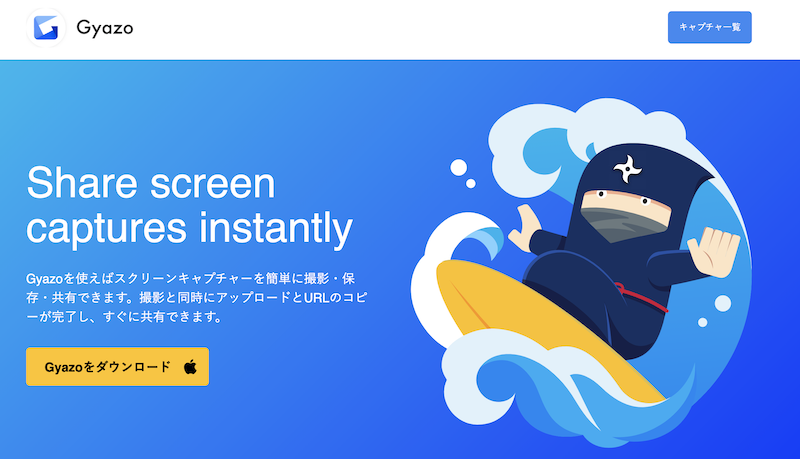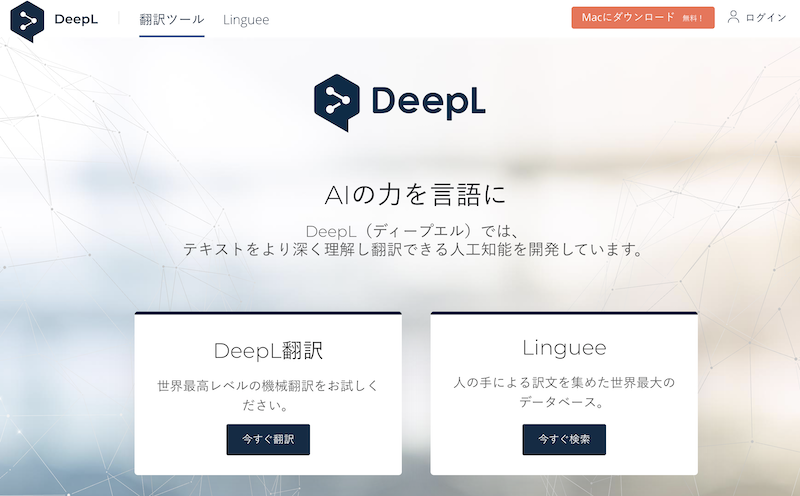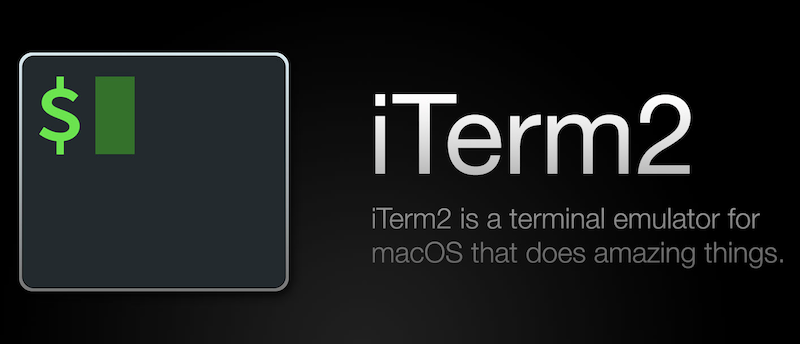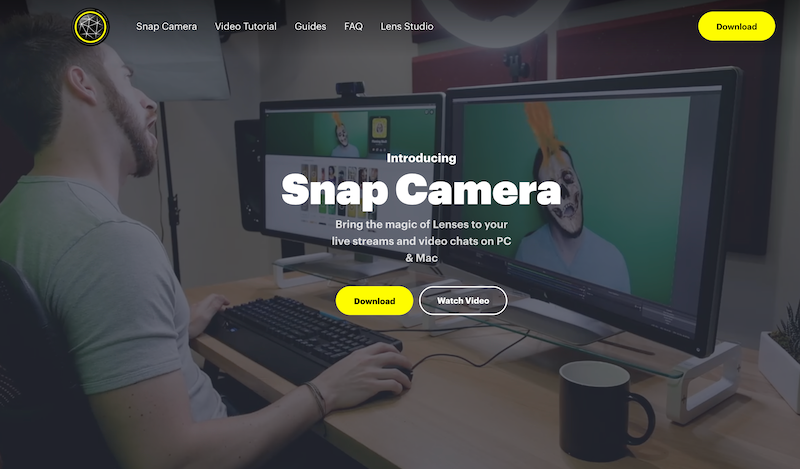はじめに
今まで自分が使ってきた中で、**これは生産性が爆上げする!**と思うものを厳選しました
是非最後までご覧ください
1. Biscuit
- 公式サイト -> Biscuit
複数のアプリをグループ分けしたり、まとめることができるアプリケーション
調べ物が多いエンジニアは、Chromeのタブがカオスになっていることがよくあります
個人的にはあれこれなんでも登録するのではなく、よく使うアプリだけをまとめるのが良いかなと思っています
設定のインポートやエクスポートも簡単なので、別のPCへの移行も楽チン
僕のBiscuitはこんな感じです⬇︎
2. Notion
- 公式サイト -> Notion
結論から言うと、私はNotionがないとダメな体になっています
出会いは2020年の2月頃、メモ帳よりも自由度が高くて何か良いものはないだろうかと模索していた頃にジャストフィットしました
単純なメモも取れる、Wikiやデータベースの作成も容易、動作も軽量、マルチデバイス対応、UIも好き
自由度が高いが故に最初は慣れるのが大変でした
しかし、使いこなせるようになるともう後戻りはできません
以前はパーソナルプランは有料でした(月額500円くらい)
しかし、なんと今は無料です
普通に課金してまで使いたいアプリだったので、これには驚かされました
Notionは米国のユニコーン企業が作っていて、着実に注目を浴びてきています
資金も潤沢で、これからさらにより良いものになっていくと予想されます
仕事ではミーティングの議事録を作ったり、タスクの見積もりをしたりなど、使い方は色々あります
プライベートでは映画を見るのが好きなので、映画のレビューをまとめたりしてます
3. Feedly
- 公式サイト -> Feedly
Feedlyは端的に言うと、RSSリーダーです
RSSリーダーとは、登録したホームページやWebメディアの情報を効率よく収集するためのものです
技術に関することや、テクノロジー関連のニュースは毎朝チェックするようにしています
個人的にはTechCrunch Japanやはてなブックマークの テクノロジーをよく見ます
全ての記事を見るのではなく、「お、これ面白そう」と思ったものや「これはチームで共有したいな」と思うものだけに目を通してます
ただでさえ情報過多なこの時代に、全てのニュースをチェックするのは不可能だし、する意味もないと思います
なので、Feedlyでフィルタリングしたものの中から必要だと思った情報だけにアクセスすることで、効率よく情報をインプットできると思っています
4. Alfred
- 公式サイト -> Alfred
Alfredは端的に言うとSpotlightの強化版です
Spotlightのショートカットをオーバーライドする形でcommand + spaceで開くようにしています
Alfredの何が嬉しいのかと言うと、アプリ検索はもちろん、デフォルトでChromeのブックマーク内の検索や、Alfred上でChrome検索ができるところです(他にも沢山やれることはあります)
「どこにブックマークしたかわからん」状態から開放されます
必要な時に、必要な情報にだけ高速にアクセスすることができます
ブックマークのディレクトリ内はカオスで良いんです
Alfredが見つけてくれます
もちろん無料です(有料のバージョンもあります)
⬇︎「CSS」と打つと、キーワードにマッチするブックマーク一覧が表示されます。
(この時、control + Enterをすると、ブックマークではなく、Chrome検索にかけることもできます)
5. Gyazo
- 公式サイト -> Gyazo
Gyazoを使っている人は多いと思います
PC標準のスクショを撮って、画像をアップロードするよりも遥かに高速で画像を共有できます
スクショの範囲も指定することができ、数秒のGIFも撮れたりします
オンラインのコミニケーションだと画像を使った方がわかりやすいことがあるので、入れておいて損はないかと思います
6. DeepL
- 公式サイト -> DeepL
翻訳アプリの黒船的存在です
長文でも、Google翻訳よりナチュラルな日本語に変換してくれます(体感)
このアプリの嬉しいところはcommand + C(2回)でアプリが起動し、翻訳にかけてくれるところです
わざわざコピペする煩わしさから開放されます
7. iTerm2
- 公式サイト -> iTerm2
エンジニアに欠かせないターミナル
個人的にcontrol(2回)で起動するように設定しています
iTerm2の嬉しいポイントは、いつでもどこでもターミナルを呼び出せる点にあると思います
エディタやブラウザの上に半透明で覆いかぶさる形で表示できるので、画面遷移することなくターミナルを呼び出せます
もちろん、透明度やエディタの色やフォントなどカスタマイズもできます
8. Snap Camera
- 公式サイト -> Snap Camera
オンラインコミニケーションが活性化する中で、Snap Cameraはコミニケーションを豊にします
使い方は簡単で、Zoomなどで使用するときはカメラをSnap Cameraに変更するだけです
面白系のエフェクトもあれば(頻繁にやるとウザがられるかも)
肌艶をよくしてくれたりするものあります(スッピン状態でお化粧してくれるものも)
個人的に好きなのはホワイトニングエフェクトで、Roland並に歯が白くなります
まとめ
最後まで見て頂きありがとうございます
全てを一気にインストールすると疲れちゃうので、必要なものを必要なタイミングで入れて頂ければと思います
この記事が役に立ったと思ったらLGTMお願いします![]()
少しでも多くの人の役に立てたなら幸いです
「このツールも良いよ!」と言うのがあれば是非コメント欄で教えてください![]()